フラッシュメモリーとは携帯型の記憶装置
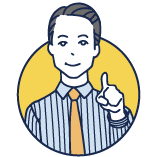 上司
上司
 新人
新人
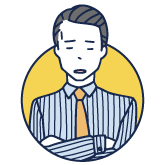 上司
上司
フラッシュメモリーは、主に携帯用の記録媒体として広く使われている、何回でも読み書きを繰り返すことができるメモリーのことをいいます。
しかし、だいたいどんなものかはイメージできても詳しいことは知らないという人も多いはず。そこでこちらの記事ではフラッシュメモリーの概要のほか、種類や取り扱い方法も含め、わかりやすく解説していきます。
フラッシュメモリーの意味をチェック
『フラッシュメモリー=携帯しやすいUSBタイプの記憶装置』と認識している人って意外と多いのではないでしょうか。ここではまず、あいまいに理解している人のために、フラッシュメモリーとはどんなものをさすのか、どんな種類があるのかなどについて解説します。
フラッシュメモリーって何?
何回でもデータを消去したり、書き換えしたりでき、さらに電源を切ってもデータが消えない特徴をもつ記憶装置のことを『フラッシュメモリー』といいます。
時代とともに小型化が進み、記憶しておく装置が必要なスマホ、タブレットのほか、手軽に持ち運べる記憶装置に使われることが一般的になっているため、『携帯できる記憶装置』と認識されがちです。
しかし、冷蔵庫、電子レンジなどの大型家電製品やプリンター、複合機といったパソコン周辺機器など、持ち運びをしない製品にも使われているということを、ぜひ覚えておいてください。
フラッシュメモリーの種類
フラッシュメモリーは、工業用・産業用・組み込み用など、多くの種類が存在します。専門的になるとちょっと難しいので、ここでは代表的なフラッシュメモリーをいくつかご紹介しますね。
USBメモリー
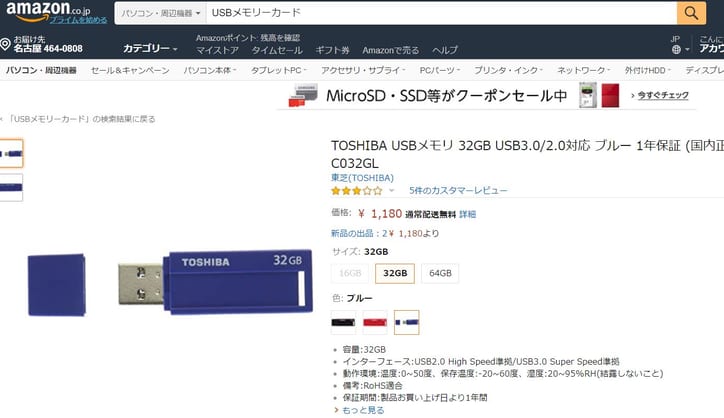
上の画像が一番一般的な形状ですが、今はいろいろな色や形のものがあります。
USBメモリーは、パソコンのUSBポートに差し込んでデータの読み書きができる記録媒体で、たいていの場合はUSBに差し込むと自動的に読み込んでくれるシステムになっています。使用方法も簡単で手軽に携帯できることで、多くの人が利用しています。
容量も8G、16G、64G、128G、256G、512Gなどさまざまで、用途によって使い分けもしやすく、8Gの小容量の製品であれば、メーカーによっては数百円の低価格で購入ができます。
SDカードメモリー
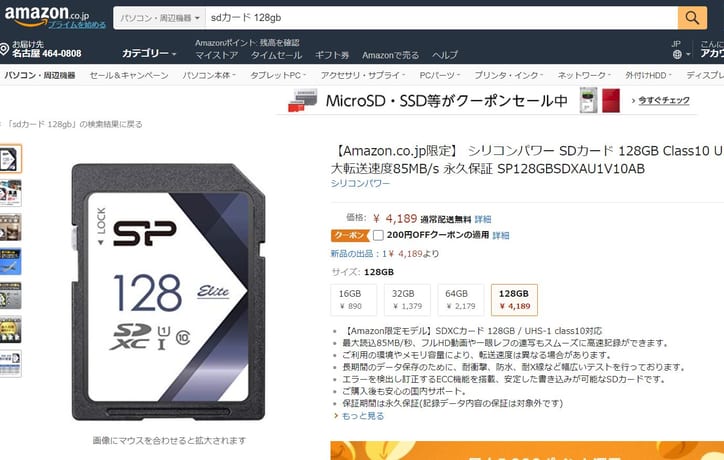
一番身近な製品であれば、デジタルカメラに挿入するものがイメージしやすいかもしれませんね。いわゆる小さいカード型の記憶媒体のフラッシュメモリーを『SDカードメモリー』とよんでいます。
約2.5cm×3.0cmの大きさが通常のSDカードですが、スマホや小型のボイスレコーダーなどに対応した、さらに小さい『miniSD』『microSD』もあります。USBと同じように、8G、16G、64G、128G、256G、512Gなどがあります。
コンパクトフラッシュ/CF
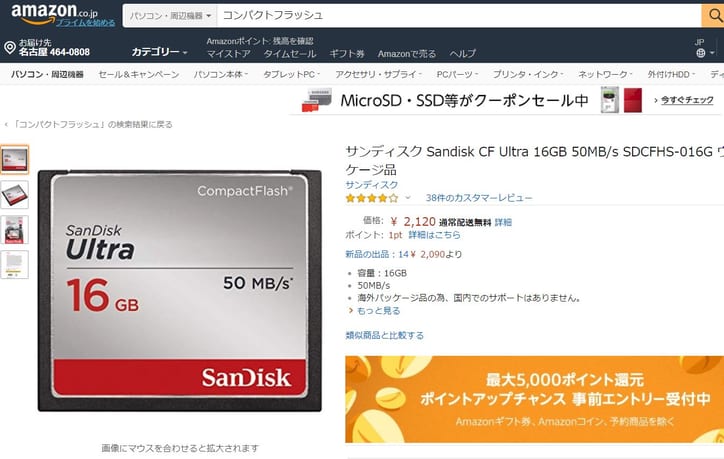
SDカードよりも少しサイズの大きいカード型の記憶媒体で、今でも1G以下の小容量製品の販売も目につきます。
開発されたのはSDカードよりも5~6年古く、『コンパクトフラッシュ』という名称はサンディスク社の登録商標であるため、他社の同じ形式の製品は『CFカード』『CF』といった名称で販売されていることも多い記憶媒体です。
SSD
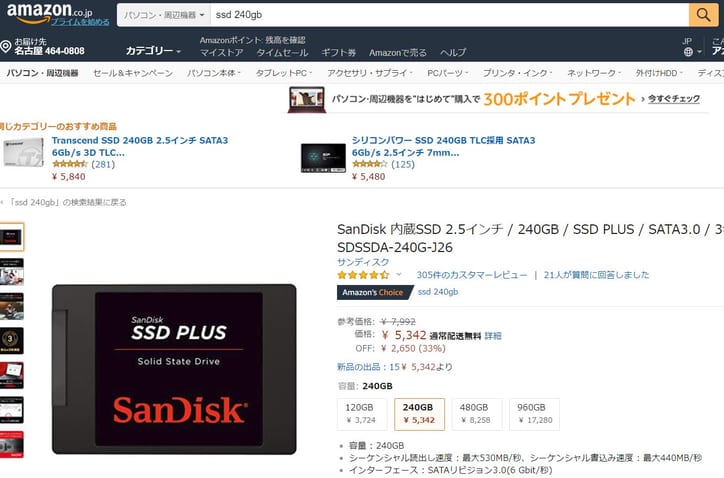
正式名称は『ソリッドステートドライブ(solid state drive)』といい、SDやコンパクトフラッシュのようなカード型の小型記記録媒体です。
サイズも大きめで、外付けのカードリーダーが必要になるのが一般的ですが、1TB、2TBなどの大容量があるのが特徴です。
フラッシュメモリーの由来
一瞬パチッと光るカメラのフラッシュのように、一括消去できるのが特徴であったため『フラッシュメモリー』と名付けられ、1984年、当時東芝に在籍していた舛岡富士雄さんにより発表されました。
その後、この名称は製品名称として市場に広まり、時代が進み、技術が進化するとともに、さまざまなパッケージの製品が開発されていきました。
舛岡富士雄博士『本田賞』授与!
フラッシュメモリーの開発者である舛岡富士雄さんは、2018年現在東北大学名誉教授をされており、2018年11月19日に本田賞*が授与されました。一連のニュースでは、当時のフラッシュメモリー開発の功績がたたえられています。
(本田賞*:本田技研工業の創立者である本田宗一郎氏らの寄付金で設立された、公益社団法人本田財団が授与する賞。エコテクノロジー技術に貢献した個人もしくは団体に与えられる)
フラッシュメモリーの使い方・例文
ここではフラッシュメモリーそのものの使い方ではなく、この言葉を会話の中でどのように使うのか、例文を使ってご紹介しておきます。
フラッシュメモリーの使い方に関する注意点
フラッシュメモリーは手軽に利用できる記録媒体なので、使い方についてはあまり意識していない人も多いことでしょう。そこでここでは使い方の注意点について簡単にまとめてみました。
①:フラッシュメモリーには寿命があると知る
「このデータは永久の保存しておきたい」という理由で、フラッシュメモリーに大切な写真をデータバックアップとして保存している人はいませんか?
フラッシュメモリーを構成している記憶素子の性質上、読み書きを繰り返しているうちに劣化していきます。
短命なものであれば数百回、長寿命なものでも数万回だといわれています。そのため、確実に保存をしておきたいデータは、書き込みを何回もしていると思ったら定期的に保存しなおすほうが安全だといえます。
②:フラッシュメモリー上で作業しない
フラッシュメモリーに保存しているデータを使って作業をすることがあるかと思います。その際、手軽にフラッシュメモリーの中のデータを直接開いて作業をしがちですが、メモリ上で作業をすると、故障の原因になることがあります。
データを安全に保管しておくためには、面倒ですが一度フラッシュメモリーからデスクトップなどへ移動して作業をし、再度保存することをおすすめします。
③:正しい方法で取り外す
フラッシュメモリーをパソコンから取り外す時は、取り外す前に『ハードウェアの安全な取り外し』のアイコンをクリックしましょう。正しい取り外しをしないまま使い続けるとデータが破損する可能性が高くなります。
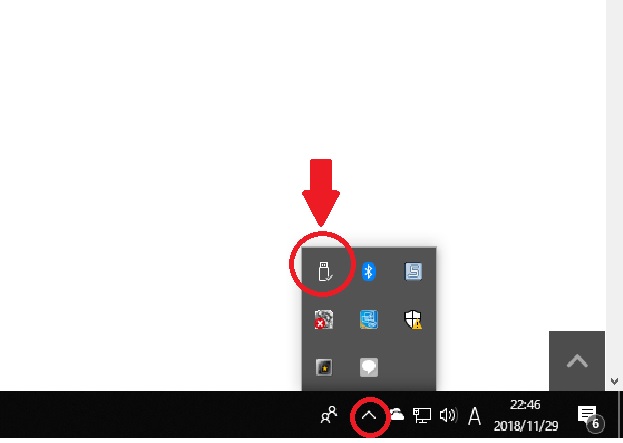
上記画像の矢印がさしているアイコンですが、タスクバーに表示されていない場合は、下のマルのアイコン(隠れているインジケーターを表示します)をクリックすると出てきます。
④:保管方法に気をつける
フラッシュメモリーにはできるだけ衝撃や振動を与えないようにしましょう。そして、使用しないときは、機器と接続する部分にホコリや汚れが付着しないようキャップなどで保護し、湿気の少ないところで保管してください。
フラッシュメモリのフォーマット方法とは
データが保存されているフラッシュメモリーを読み込みたい機器に接続しても「フォーマットをする必要です。フォーマットしますか?」といった内容のメッセージがでることがあります。
ここではこのメッセージがでたときの対処法について少し触れておきたいと思います。
フォーマットの必要性
フラッシュメモリーへの記録方法は、Windowsの中でもNTFS、exFATなどがあり、MacではHFS+、LinuxではExt3などいろいろ存在しています。
そして、保存されている記録形式と読み込みたい機器の記録方式が一致しないとどこのドライブにアクセスしていいのかがわからず、「フォーマットが必要」というメッセージがでてしまいます。
そんな場合、フォーマットをすれば、そのフラッシュメモリーは再び使えるようになります。ただし、フォーマットをすれば中に保存されているデータは消えますので、データを残しておきたい場合は『フォーマットをしない』という選択をしてください。
ただし、読み込み時のエラーである可能性もありますので、メッセージが出たときは、一度パソコンを再起動してみたり、機器との接続部のホコリなどを取り除いたりする方法も試してみるのもいいでしょう。
フォーマットのやり方
フォーマットのやり方はお使いの機器により多少異なりますので、ここでは有名メーカーのBUFFALO(バッファロー)のホームページの情報を参考にして簡単に解説します。
②フラッシュメモリーのアイコンを右クリックして『フォーマット』を選択します。
③製品の容量が2.1GB以下⇒『FAT』を選択して開始。
製品の容量が2.1GB以上⇒『FAT32』を選択して開始。
②『アプリケーション』フォルダの中の『ユーティリティ』フォルダを開く。
③『ディスクユーティリティ』を起動。
④フォーマットしたいディスクを選択して『パーティション』をクリック。
⑤パーティション情報を設定。
以下の公式ページには詳しい情報が書かれていますので、そちらもぜひ参考にしてみてください。
参考
BUFFALOフラッシュメモリーのフォーマット方法
フラッシュメモリーに関するQ&A
身近な製品のようでも意外と知らないことが多いフラッシュメモリー。ここでQ&A形式で不明点をいくつか解決しておきましょう。
Q.フラッシュメモリーの価格はどれくらい?
販売店やメーカーによっても差がありますが、種類別の相場を以下にまとめてみました。
■32G…600~2,000円
■64G…900~3,000円
■8G…550~1,500円
■16G…550~3,500円
価格帯は本当に幅広いものになっていますので、ほしいフラッシュメモリーの形式や容量が決まっている場合は『USB 64G』のように指定して探すと早く見つかります。
Q.iPhoneにも使えるフラッシュメモリーがある?

iPhoneやiPadの保存容量を増やしたり、画像や音楽のバックアップをとったりできるよう、USBのほかにライトニングコネクタが設置されたフラッシュメモリーも販売されています。フラッシュメモリーに保存したデータをパソコンに転送することもできるため、利用する人も増えつつあります。
Q.フラッシュメモリーの専門店「風見鶏」って?
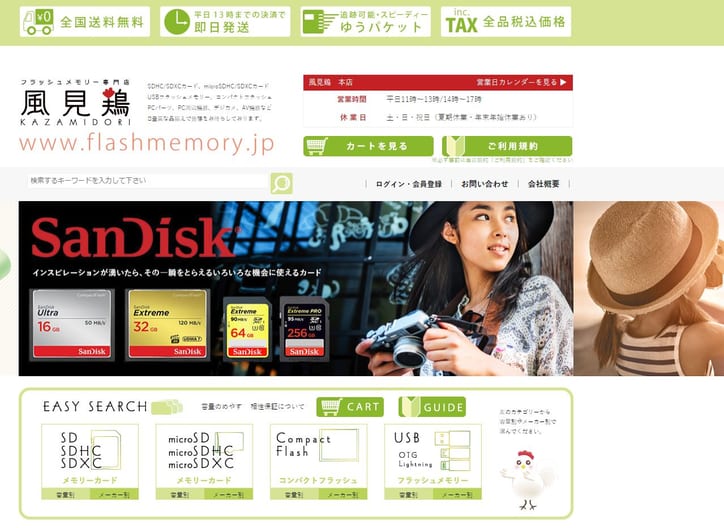
フラッシュメモリーの専門店で、さまざまなさまざまな種類とメーカーのフラッシュメモリーを取り扱っており、品ぞろえも豊富です。デザイン性の高いものもありますので、購入を考えている人は公式サイトをぜひのぞいてみてください。
参考 風見鶏公式サイト仕事の重要なデータは保存先に注意!
価格も比較的手ごろで手軽に使えるフラッシュメモリーは、昔に比べるとかなり安値で販売されるようになりました。そのため、バックアップデータ用の記録媒体として利用する人もいるでしょう。しかし、永久的に使えるわけではないため、データの取り扱いには十分注意してくださいね。


